安卓手机随着日常每天的使用,都会或多或少的产生系统垃圾,还有一些App自带的用户数据垃圾。面对这些垃圾,如果不进行及时清理,不仅能占据手机存储卡的使用空间,而且还会导致手机使用过程中或多或少的报错提醒,或者出现一些卡顿等不友好的使用体验。
本期换换回收小编就和大家一起聊聊关于小米手机垃圾清理的四大方法,主要从如下4个方面进行阐述:
1)“安全中心”中的“垃圾清理”来清理
2) 小爱同学App语音来清理
3) 负一屏的“快捷功能”中的“垃圾清理”来清理
4)“文件管理”手动删除来清理
1)“安全中心”中的“垃圾清理”来清理
MIUI从很早就支持系统自动检测和删除系统或者App运行产生的垃圾文件,通过点开【安全中心】即可实现垃圾文件快速清理。而且清理的过程中,还会进行用户的二次确认,能极好地避免误删,乱删等尴尬情况发生。
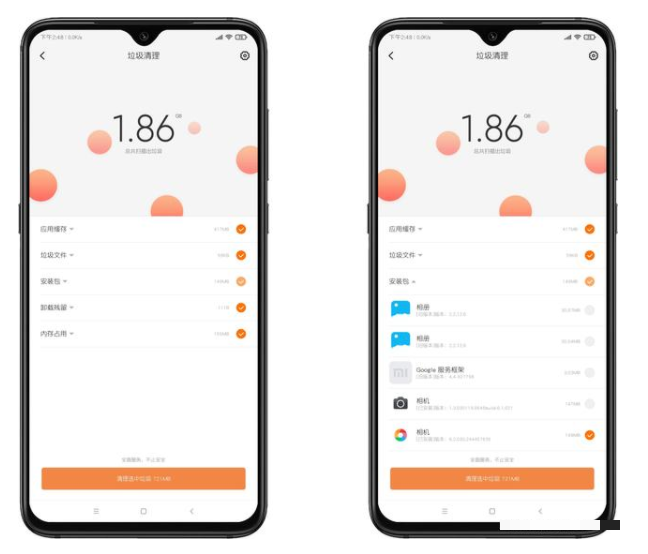
设置方法:
打开【安全中心】——选择【垃圾清理】——等待系统自动清理
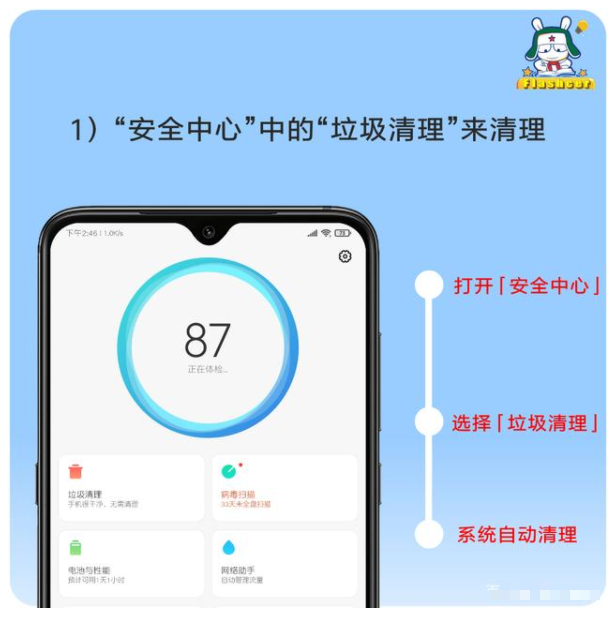
2) 小爱同学App语音来清理
MIUI系统现在也加入了AI功能,能动口解决的事儿,咱们也可以用一句话来解决,它就是小爱同学。你可以打开小爱同学,然后对它说出唤醒口令“清理垃圾”即可自动打开【安全中心】完成上述第一种方法介绍的清理垃圾过程。
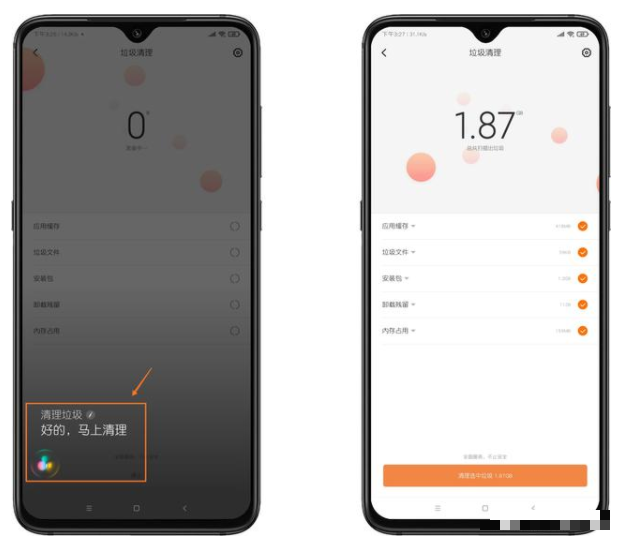
设置方法:
打开【小爱同学】——说出唤醒口令【清理垃圾】——等待系统自动清理

3) 负一屏的“快捷功能”中的“垃圾清理”来清理
其实MIUI负一屏也集成了“垃圾清理”功能,而这个功能本质上是基于【安全中心】的垃圾清理功能,通过打开负一屏的“快捷功能”,你添加“垃圾清理”就可以发现底下有“安全中心”字样。
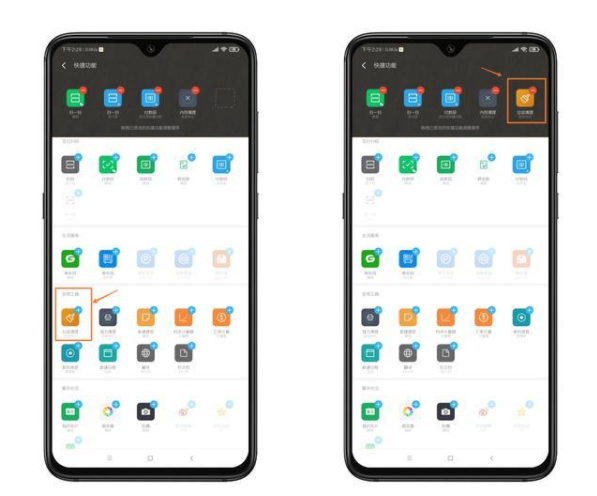
设置方法:
双指划开负一屏——进入“快捷功能”界面——找到“清理垃圾”图标,然后进行添加即可。
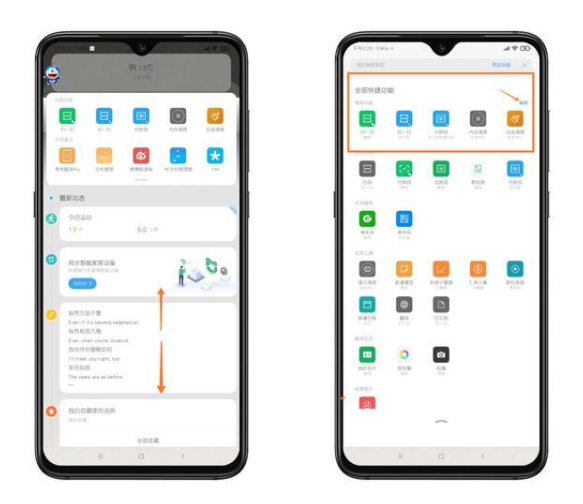
负一屏的“快捷功能”中的“垃圾清理”
4)“文件管理”自动或者手动删除来清理
相比之前介绍的三种方法,如果你仔细观察,这3种方法本质上都是离不开MIUI的【安全中心】,然后进行系统自动检测和清理垃圾文件。但是还有一种方法就手动删除系统垃圾,不过需要借助于MIUI的【文件管理器】,打开【文件管理器】,就可以看到一些app运行残留的图片还行文本文件。目前“文件管理”支持自动或者手动删除来清理,第一种,自动清理,通过点开右上角设置按键,就可以看到一个“清理”,选择“清理”即可自动清除垃圾
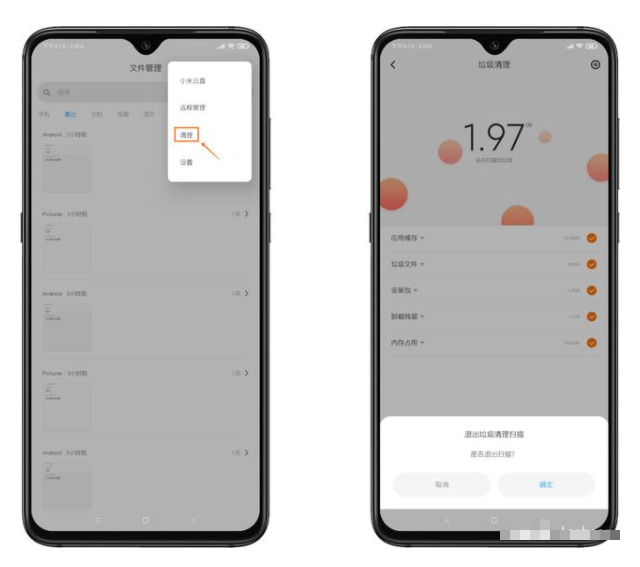
再来说说第二种删除方法,由于能看到这些文件,我们就可以根据需要进行适当的删除,把一定时间所运行残留的App垃圾文件,进行手动删除。
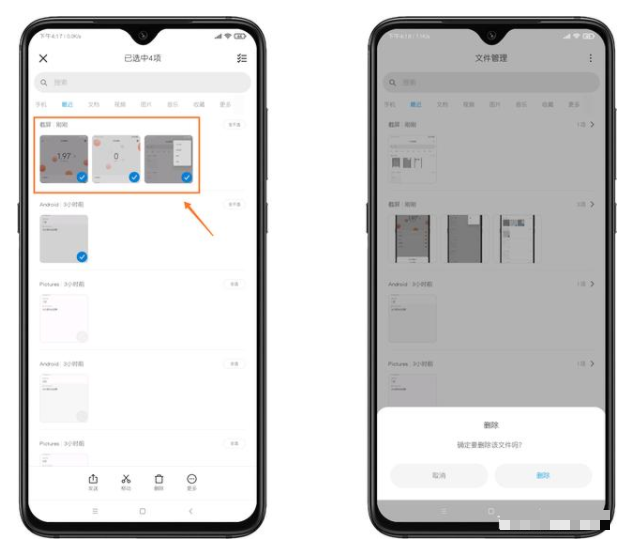
设置方法:
打开【文件管理器】——如果需要自动删除垃圾,选择【清理】——如果需要手动删除垃圾,选择需要删除的图片等文件。
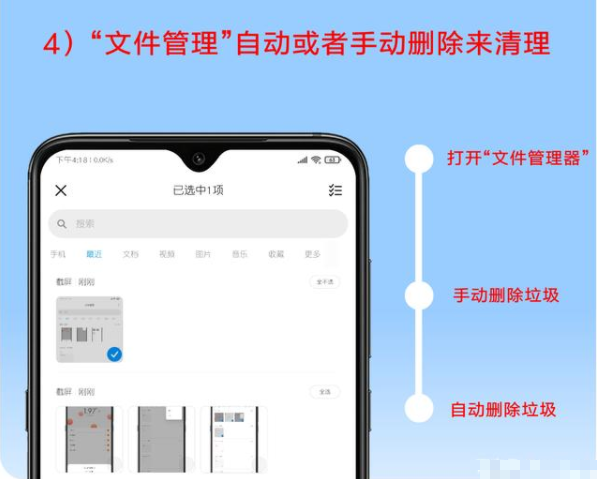
「总结」
本期换换回收小编和大家一起分享的关于小米手机垃圾清理的四大方法,其中本质是是采用2种方式来实现的,第一,利用MIUI自带的“垃圾清理”自动来清理;第二,用户自己手动进行删除垃圾文件。而第一种实现方式,不论是通过小爱同学App语音唤醒,还是通过点开App或者负一屏来操作,本质上都是基于“安全中心”的“垃圾清理”来清理的。需要提醒的是,第二种手动删除垃圾,需要用户自己非常谨慎,如果随便或者乱删除一些文件夹或者文件,导致系统出现问题或者重要的图片、文档等资料丢失,就得不偿失。因此,对于小白用户,强烈建议使用系统自动删除垃圾文件的方式。
手机APP

下载APP

